กำหนดช่วงเวลาและกลุ่มเวลาด้วยการกำหนดลักษณะการบรรลุเป้าหมาย
การกำหนดลักษณะการบรรลุเป้าหมายกำหนดวิธีที่ระบบจัดการกำหนดการจะแสดงผลลัพธ์สำหรับความต้องการวันเดียว โดยค่าเริ่มต้น ระบบจัดการกำหนดการจะแสดงผลลัพธ์ตามกำหนดการทรัพยากร และเวลาว่างที่เร็วที่สุด การกำหนดลักษณะการบรรลุเป้าหมายประกอบด้วยช่วงเวลาและกลุ่มเวลา หรือหลายแบบ
ช่วงเวลา
ช่วงเวลา กำหนดความยาวของช่วงเวลาที่ระบบจะแสดงผลลัพธ์ของระบบจัดการกำหนดการ และเวลาเริ่มต้นสำหรับการจองครั้งต่อไป ตัวอย่างเช่น เมื่อกำหนดค่าให้เป็นช่วงเวลา 30 นาที ระบบจัดการกำหนดการจะแสดงทรัพยากรที่พร้อมใช้งานในเวลา 9:27 น. เป็นพร้อมให้บริการในเวลา 9:30 น. และจะจองเวลาเริ่มต้น (เวลาที่มาถึง) เป็น 9:30 น. ข้อมูลนี้รวมถึงเวลาเดินทางสำหรับความต้องการนอกสถานที่ และใบสั่งงาน ซึ่งหมายความว่าเวลาเดินทางจะเริ่มต้นก่อน 9:30 น. และทรัพยากรในฟิลด์จะมาถึงและเริ่มการทำงานในเวลา 9:30 น.
กลุ่มเวลา
กลุ่มเวลาช่วยให้ผู้จัดกำหนดสามารถค้นหาและดูผลลัพธ์เป็นช่วงเวลาเมื่อใช้ระบบจัดการกำหนดการ ไม่เหมือนกับช่วงเวลา กลุ่มเวลาจะไม่มีอิทธิพลต่อเวลาเริ่มต้นของการจองครั้งต่อไป กลุ่มเวลาจะจัดระเบียบผลลัพธ์ แต่คงเวลาเริ่มต้น/เวลาที่มาถึงไว้ตามเดิม โดยอิงตามตารางเวลาของทรัพยากรเฉพาะ
ตัวอย่างเช่น บริษัททำความร้อนและทำความเย็นต้องการจัดกลุ่มการติดตั้งเครื่องปรับอากาศเป็นสองบล็อก พวกเขาสร้างบล็อกตอนเช้า (8:00 น. ถึง 12:00 น.) และตอนบ่าย (13:00 น. ถึง 17:00 น.) โดยมีช่วงพัก 1 ชั่วโมงสำหรับมื้อกลางวัน พวกเขาสื่อสารช่วงเวลาเช้าหรือบ่ายแก่ลูกค้า เมื่อทีมติดตั้งมาถึง
สร้างการกำหนดลักษณะการบรรลุเป้าหมาย
ใน Universal Resource Scheduling เปิดพื้นที่ การตั้งค่า ภายใต้ การจัดกำหนดการ เลือก การกำหนดลักษณะการบรรลุเป้าหมาย จากนั้นเลือก ใหม่
ป้อน ชื่อ และ บันทึก เรกคอร์ด
หากต้องการกำหนดช่วงเวลา ให้ไปที่แท็บ ช่วงเวลา
- เลือก ช่วงเวลา เพื่อกำหนดระยะเวลาระหว่างสองช่วงเวลาที่ใช้ได้
- ตั้งเวลาสำหรับ ช่วงเวลาเริ่มต้น เพื่อกำหนดเวลาเริ่มต้นสำหรับเมื่อมีตัวเลือก โดยขึ้นอยู่กับความพร้อมของทรัพยากรและชั่วโมงทำงาน
- ป้อนจำนวน ผลลัพธ์ต่อช่วงเวลา เพื่อจำกัดจำนวนตัวเลือกที่ระบบนำเสนอสำหรับช่วงเวลาหนึ่งๆ
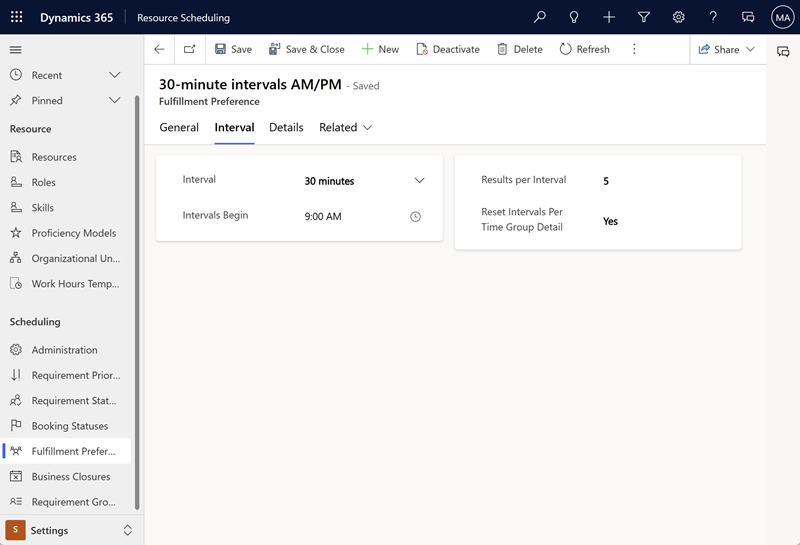
หากต้องการเพิ่มกลุ่มเวลา ให้ไปที่แท็บ รายละเอียด แล้วเลือก รายละเอียดกลุ่มเวลาใหม่ ป้อน ชื่อ และเลือก เวลาเริ่มต้น และ เวลาสิ้นสุด

เชื่อมโยงการกำหนดลักษณะการบรรลุเป้าหมายกับความต้องการ หรือกลุ่มความต้องการ
เปิดความต้องการ และไปที่แท็บ กำหนดการ เพื่อเลือก การกำหนดลักษณะการบรรลุเป้าหมาย สำหรับกลุ่มความต้องการ คุณสามารถเลือกได้ในคอลัมน์ การกำหนดลักษณะการบรรลุเป้าหมาย
จองความต้องการ
เปิดความต้องการทรัพยากร และเลือก จอง เพื่อจัดกำหนดการความต้องการ คุณจะสังเกตเห็นว่าเวลาเริ่มต้นและเวลาสิ้นสุดตรงกับการกำหนดลักษณะการบรรลุเป้าหมายที่คุณกำหนดไว้สำหรับความต้องการ
การใช้ช่วงเวลาและกลุ่มเวลาพร้อมกัน
คุณสามารถเพิ่มทั้งช่วงเวลาและกลุ่มเวลาไปยังการกำหนดลักษณะการบรรลุเป้าหมายเดียวกัน แต่มีข้อควรพิจารณาที่สำคัญบางประการ
อย่าเพิ่มค่าสำหรับ ช่วงเวลาเริ่มต้น ช่วงเวลาจะเริ่มต้นในเวลาของกลุ่มเวลาที่เร็วที่สุด
ถ้าตัวเลือก ตั้งค่าช่วงเวลาสำหรับแต่ละรายละเอียดกลุ่มเวลา ถูกตั้งค่าเป็น ใช่ ช่วงเวลาจะตั้งค่าใหม่เมื่อรายละเอียดกลุ่มเวลาใหม่ทับซ้อนกับช่วงเวลาหนึ่งๆ
ตัวอย่างเช่น ธุรกิจมีการนัดหมายทุกๆ 90 นาที ดังนั้นช่วงเวลาจึงถูกตั้งค่าเป็น 90 นาที นอกจากนี้ ยังแยกออกเป็นกลุ่มเวลาเช้าและบ่าย ซึ่งได้แก่ 8:00 น. ถึง 12:00 น. และ 13:00 น. ถึง 17:00 น. และมีเวลาพักกลางวัน 1 ชั่วโมงคั่นกลาง
ถ้า ตั้งค่าช่วงเวลาสำหรับแต่ละรายละเอียดกลุ่มเวลา ถูกตั้งค่าเป็น ไม่ใช่ การนัดหมายจะเป็น:
8:00 น., 9:30 น., 11:00 น. (ไม่ใช่ 12:30 น. เนื่องจากเวลานี้ถูกบล็อคสำหรับเวลาพักกลางวัน), 14:00 น. และ 15:30 น.
ถ้า ตั้งค่าช่วงเวลาสำหรับแต่ละรายละเอียดกลุ่มเวลา ถูกตั้งค่าเป็น ใช่ การนัดหมายจะเป็น:
8:00 น., 9:30 น., 11:00 น., (ไม่ใช่ 12:30 น. เนื่องจากเวลานี้ถูกบล็อคสำหรับเวลาพักกลางวัน), 13:00 น. (การตั้งค่าใหม่สำหรับรายละเอียดกลุ่มเวลาถัดไป), 14:30 น. และ 16:00 น.